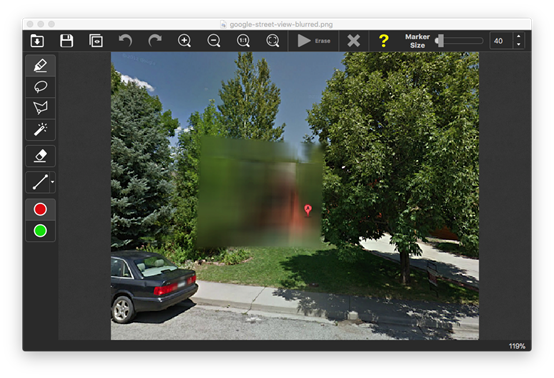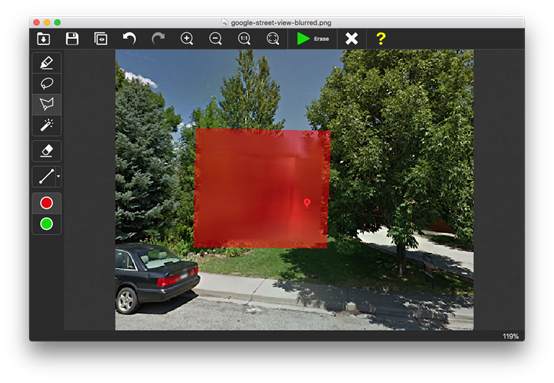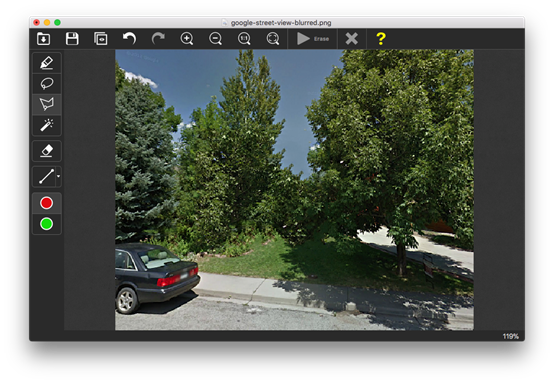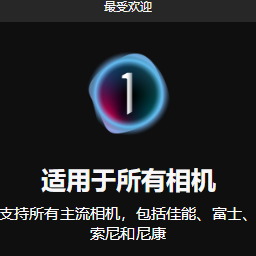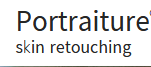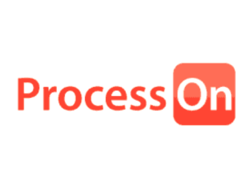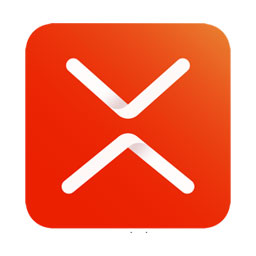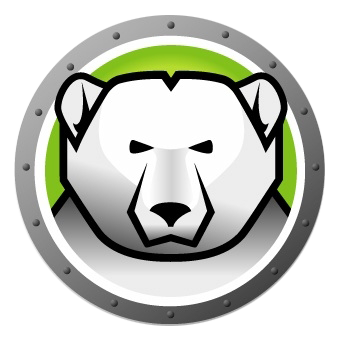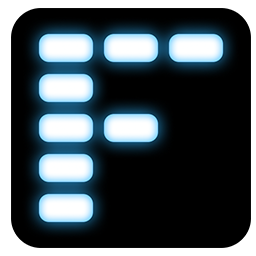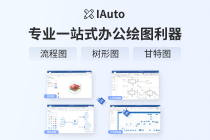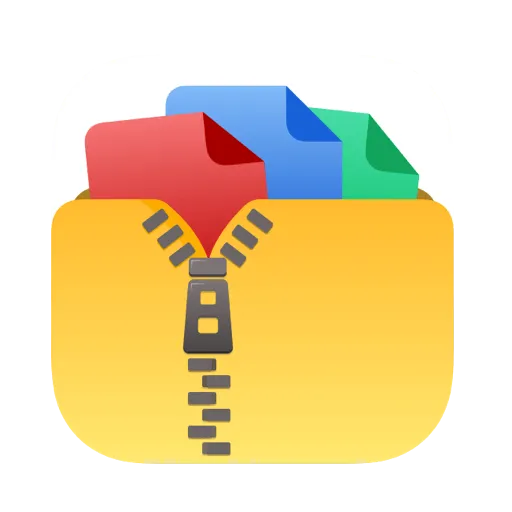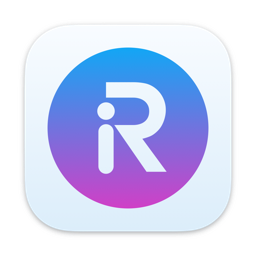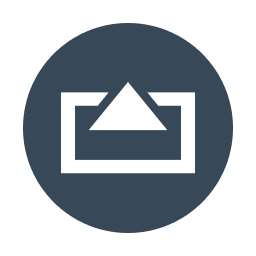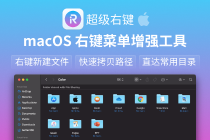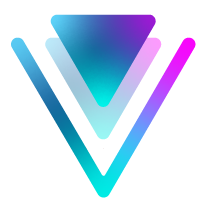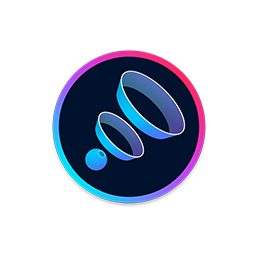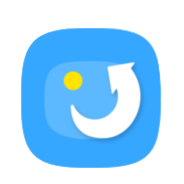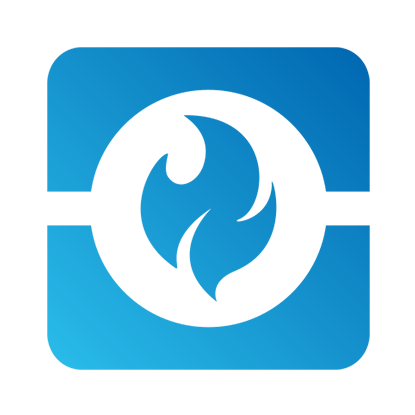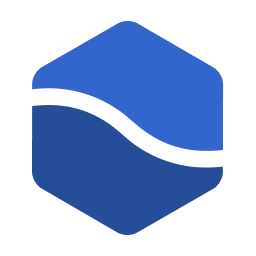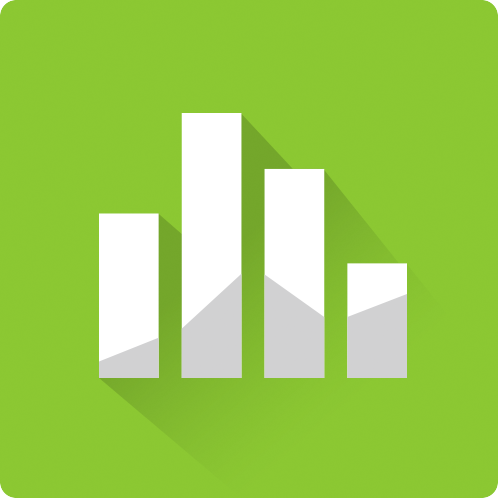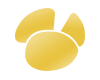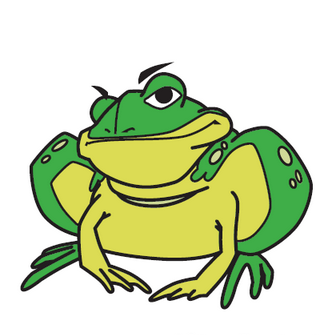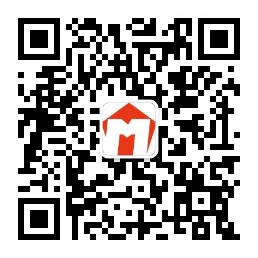经过审查的照片是指某些部分被涂上黑条或像素化也就是马赛克的图像。像这样:
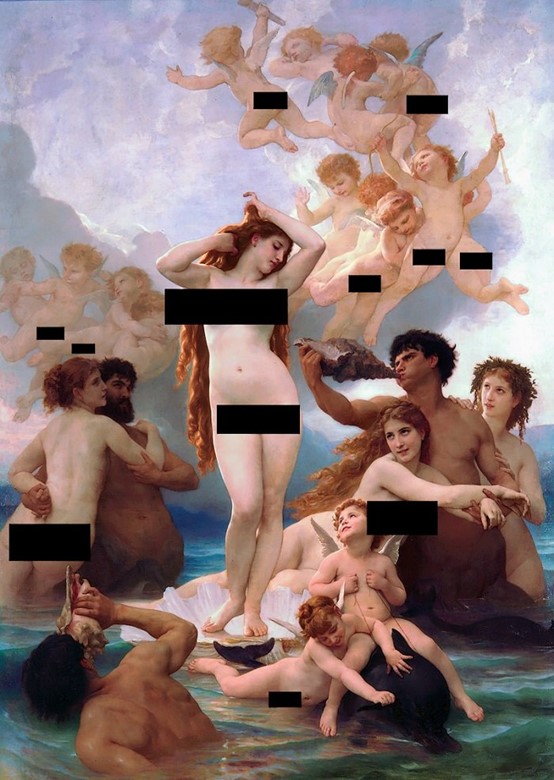
这个问题可以解决吗?有没有一种方法可以取消对图片的审查,并让它被审查的部分回来?为了回答这个问题,让我们来看看什么是被审查的图像。
照片有多种审查方式,其中最流行的有两种:涂色和像素化也就是我们熟知的马赛克。第一种类型的审查是一个黑色(或任何其他颜色)框涂在图像的某些部分,可能在它上面有一个“审查”标记

第二种马赛克法,是取照片的面积进行截尾,人工降低该区域的图像分辨率。由此产生的图像质量下降,变得不可读

如何在Inpaint中删除审查部分图像?让我们直说吧:审查是不可逆转的。您不能恢复已经被涂上黑条和马赛克的图像的原始像素。
但有一种方法可以恢复部分原始信息使用周围(未经审查)的像素。就是使用Inpaint。下面是它的工作原理。